TikTok에 사운드를 추가하는 방법
게시 됨: 2023-01-04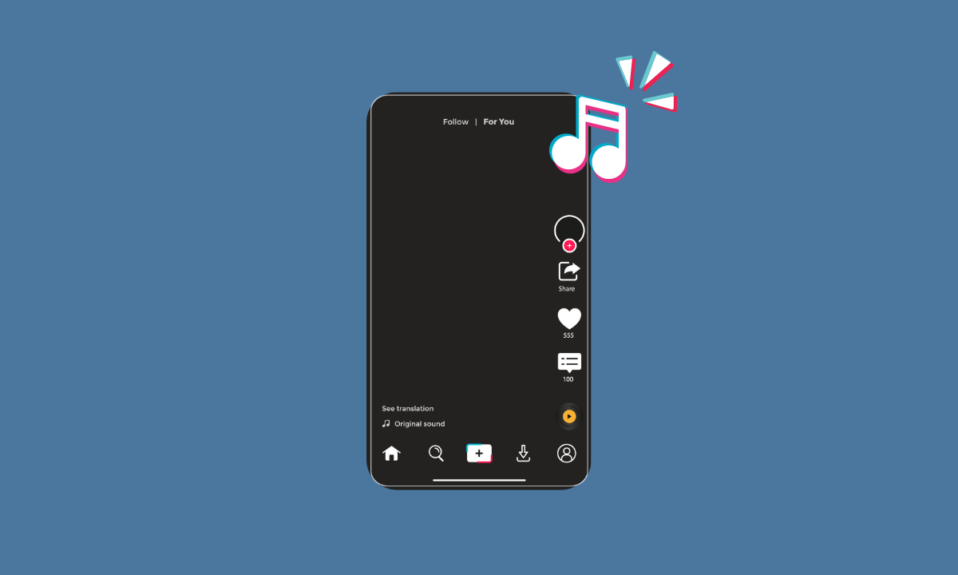
TikTok은 ByteDance가 2016년에 만든 온라인 비디오 공유 플랫폼입니다. 초기에는 Musica.ly로 알려져 있었고 2018년 이후에는 TikTok으로 이름이 변경되었습니다. 이 앱에서 사용자는 30~60초 정도의 짧은 동영상을 업로드합니다. 대부분의 사용자는 장난, 스턴트, 노래에 립싱잉, 춤 등과 같은 콘텐츠를 업로드합니다. TikTok 비디오는 음악과 소리에 관한 것입니다. 소리가 없으면 불완전합니다. 일반적으로 신규 사용자는 비디오에 사운드를 추가하는 방법을 모릅니다. 초보자인 경우 사운드 싱크를 켜야 합니다. 대부분의 사용자는 TikTok 비디오에 두 개의 사운드를 추가하는 방법 또는 TikTok 비디오에 사운드를 업로드하는 방법과 같은 질문이 있습니다. 당신이 그 중 하나라면 이 기사는 당신을 위한 것입니다. 왜냐하면 이 기사에서는 TikTok 비디오에 사운드를 추가하는 방법을 안내할 것이기 때문입니다.
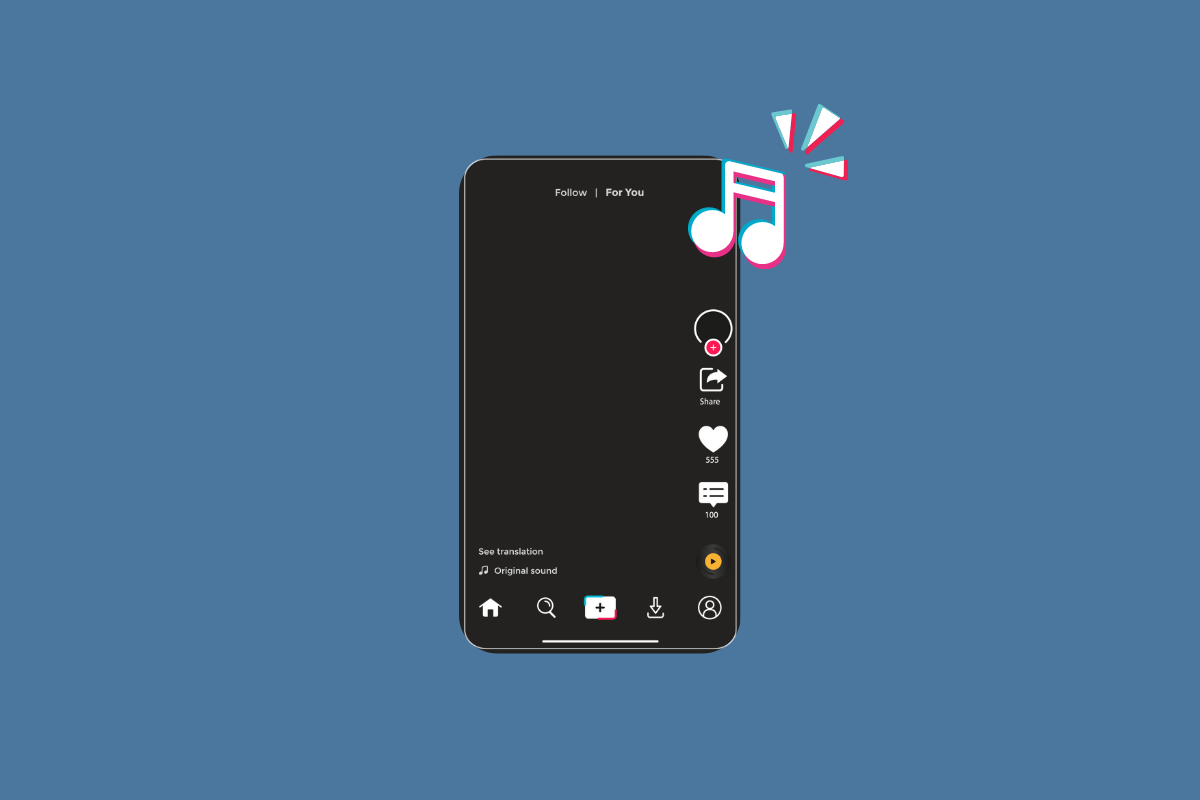
내용물
- TikTok에 사운드를 추가하는 방법
- TikTok에 사운드를 업로드할 수 있습니까?
- TikTok에 사운드를 추가하는 방법?
- TikTok 중간에 소리를 어떻게 추가합니까?
- TikTok에서 사운드를 조정하려면 어떻게 드래그합니까?
- TikTok에서 사운드를 어떻게 편집합니까?
- TikTok에서 내 원래 사운드에 어떻게 음악을 추가합니까?
- 비디오 없이 TikTok에 사운드를 업로드하는 방법은 무엇입니까?
- TikTok에 나만의 사운드를 추가하는 방법? TikTok에 자신의 음악을 추가하는 방법?
- TikTok에 자신의 음악을 추가하는 방법?
- 카메라 롤에서 TikTok에서 나만의 소리를 만드는 방법?
- 비디오 후에 TikTok에 사운드를 추가하는 방법은 무엇입니까?
- YouTube에서 TikTok에 사운드를 업로드하는 방법은 무엇입니까?
- TikTok에 두 가지 소리를 어떻게 추가합니까?
- TikTok에서 사운드를 편집할 수 없는 이유는 무엇입니까?
- TikTok에서 사운드 동기화를 어떻게 켜나요?
TikTok에 사운드를 추가하는 방법
이 기사에서 TikTok에 사운드를 추가하는 방법을 알게 될 것입니다. 자세히 알아보려면 계속 읽으세요.
TikTok에 사운드를 업로드할 수 있습니까?
예 , 내장된 음악 라이브러리 를 사용하여 TikTok 비디오에 사운드를 업로드할 수 있습니다. Tiktok에는 선택할 수 있는 광범위한 사운드 및 음악 컬렉션이 있습니다. 영상에 따라 사운드를 추가할 수 있으며 동시에 두 개의 사운드를 병합할 수 있습니다.
TikTok에 사운드를 추가하는 방법?
다음은 TikTok 비디오에 사운드를 추가할 수 있는 단계입니다.
1. Android 또는 iOS 모바일 장치에서 TikTok 앱을 엽니다.

2. 하단 표시줄에서 더하기 아이콘 을 누릅니다.
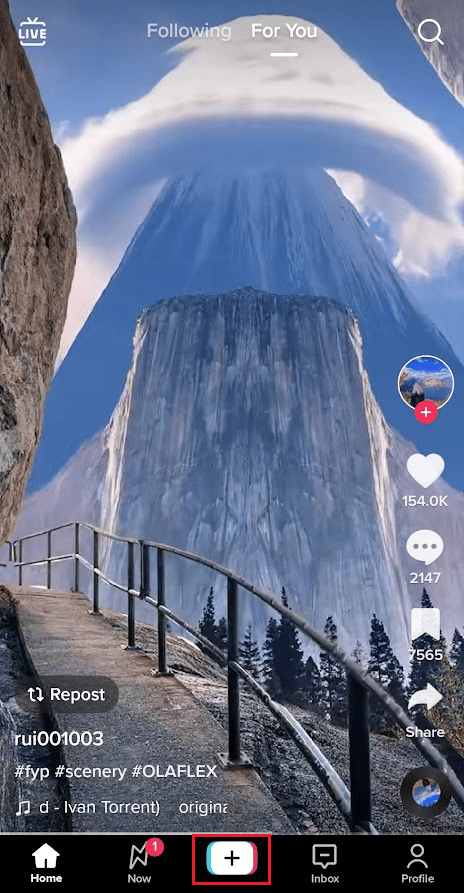
3. 카메라 화면 상단에서 사운드 추가 옵션을 누릅니다.

4. 원하는 사운드 를 찾아 누릅니다.
5. 확인 표시 아이콘 을 눌러 선택합니다.

선택한 소리가 TikTok 앱에 추가됩니다. 이제 TikTok 내장 사운드 라이브러리에서 선택한 사운드로 비디오를 녹화할 수 있습니다.
또한 읽기 : TikTok에서 초안을 편집하고 저장하는 방법
TikTok 중간에 소리를 어떻게 추가합니까?
다음은 TikTok 중간에 사운드를 추가할 수 있는 단계입니다.
1. TikTok 앱을 열고 하단 표시줄에서 더하기 아이콘 을 누릅니다.
2. 사운드 추가 를 누릅니다.
3. 원하는 사운드 > 체크 표시 아이콘 을 누릅니다.
4. 그런 다음 녹화 버튼 을 누르고 비디오 를 녹화합니다.
참고 : 업로드 옵션을 눌러 기존 비디오를 업로드할 수도 있습니다.
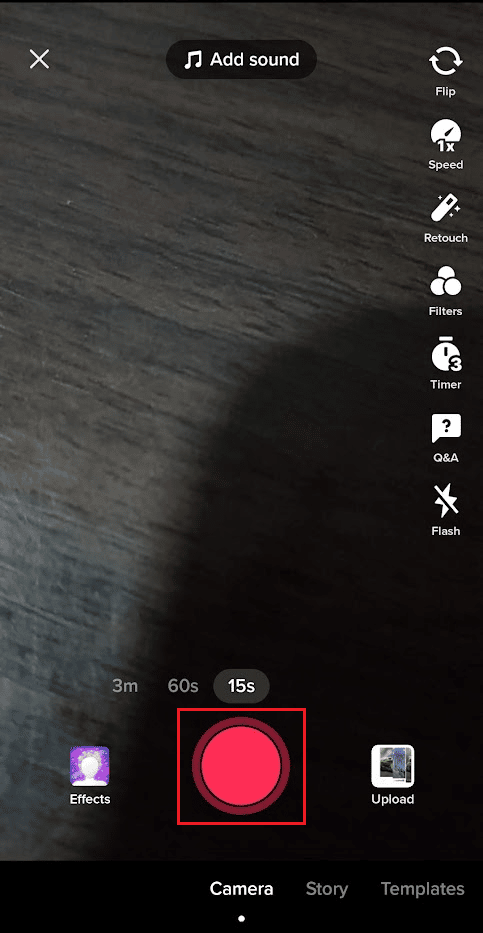
5. 비디오가 녹화된 후 편집 화면의 오른쪽 창에서 클립 조정 옵션을 누릅니다.
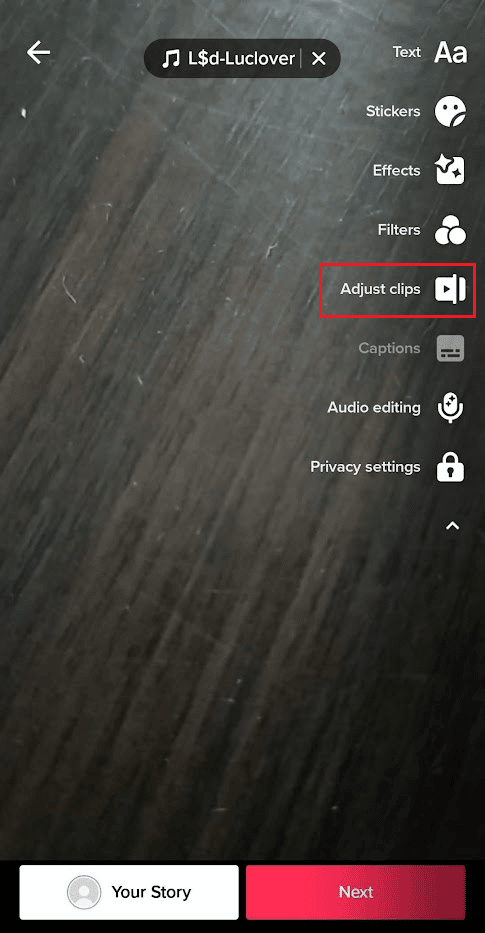
6. 아래와 같이 타임라인에서 사운드트랙을 탭하고 사운드트랙 의 끝으로 이동합니다.
7. 사운드트랙의 화살표 끝 을 탭한 상태 에서 가운데로 이동합니다 .
8. 그런 다음 사운드 클립 의 시작 화살표 를 탭한 상태에서 TikTok 비디오 중간 으로 이동합니다.
9. 사운드트랙을 줄인 후 화면 오른쪽 상단에서 저장 옵션을 누릅니다.

10. 그런 다음 다음 을 탭하여 TikTok 프로필에 비디오를 게시합니다.
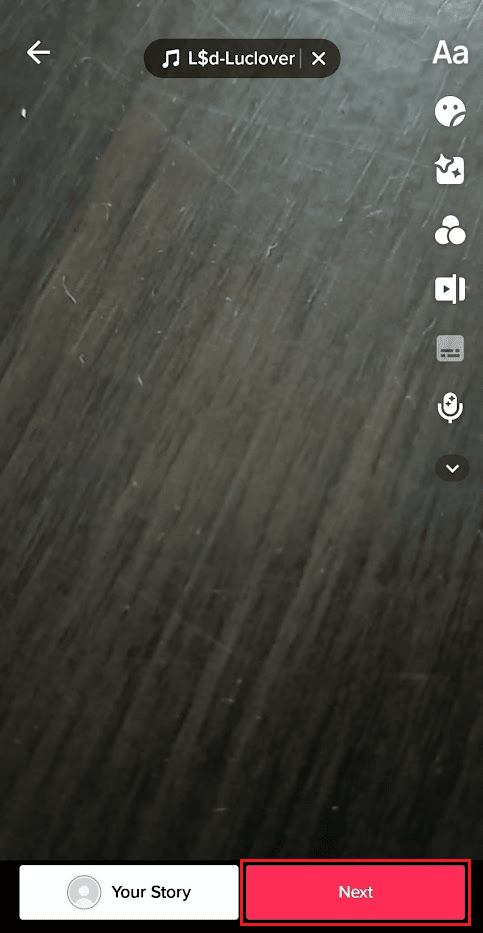
TikTok에서 사운드를 조정하려면 어떻게 드래그합니까?
위에 언급된 단계를 읽고 따라 TikTok에서 사운드를 드래그하고 조정하십시오.
TikTok에서 사운드를 어떻게 편집합니까?
위에서 언급한 단계 에 따라 TikTok에서 사운드를 편집하는 방법을 배울 수 있습니다.
TikTok에서 내 원래 사운드에 어떻게 음악을 추가합니까?
다음은 TikTok에서 원래 사운드에 음악을 추가할 수 있는 단계입니다.
1. 휴대폰에서 TikTok 앱을 엽니다.
2. 하단 표시줄에서 더하기 아이콘 을 누릅니다.
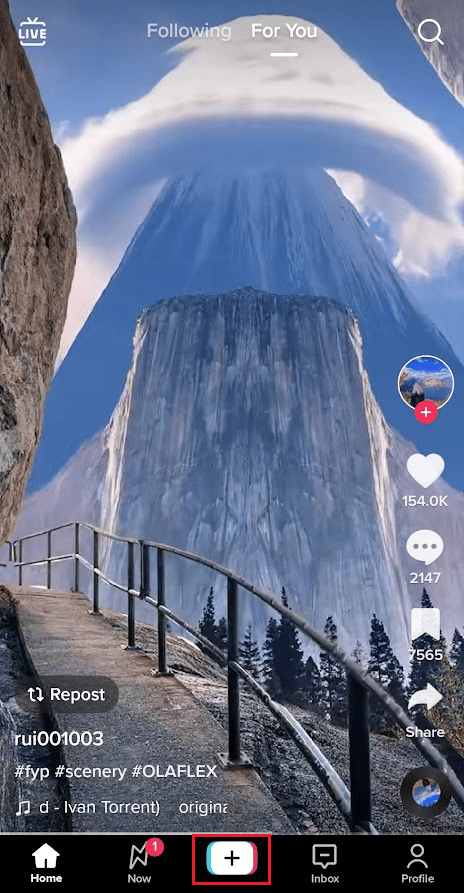
3. 그런 다음 소리 추가 옵션을 누릅니다.
4. 원하는 사운드 > 체크 표시 아이콘 을 찾아 누릅니다.

또한 읽기 : Android 전화로 CD 음악을 얻는 방법
비디오 없이 TikTok에 사운드를 업로드하는 방법은 무엇입니까?
동영상 없이 TikTok에 사운드를 업로드하려면 아래에 언급된 단계를 따르세요.
1. 기기에서 TikTok 앱을 실행합니다.
2. 더하기 아이콘 > 사운드 추가 를 누릅니다.
3. 그런 다음 원하는 사운드 > 체크 표시 아이콘 을 누릅니다.

4. 이제 편집 화면 에서 업로드 를 누릅니다.
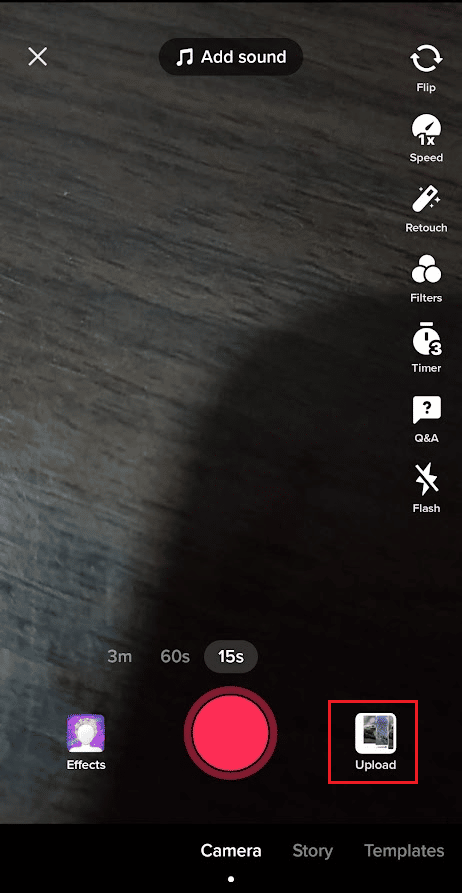
5. 갤러리 에서 원하는 사진 을 선택합니다.
TikTok에 나만의 사운드를 추가하는 방법? TikTok에 자신의 음악을 추가하는 방법?
다음은 TikTok에 자신의 사운드를 추가할 수 있는 단계입니다.
1. 휴대폰에서 TikTok 앱을 실행합니다.
2. 더하기 아이콘 > 업로드 를 탭합니다.
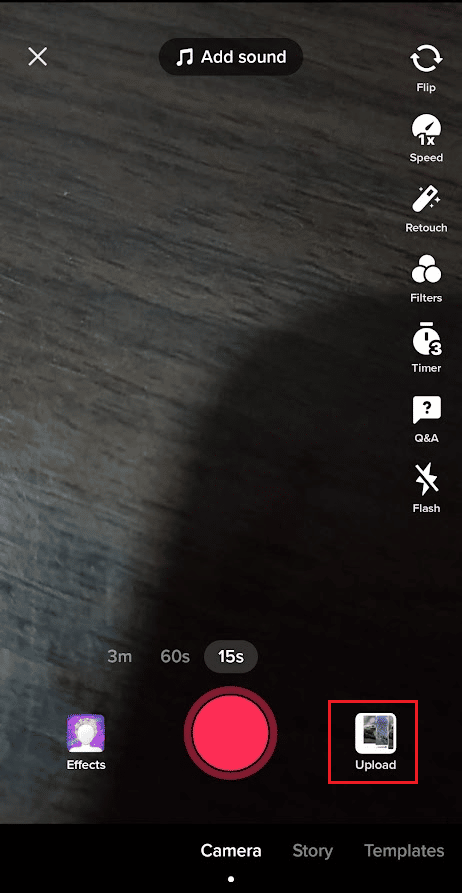
3. 휴대폰 저장 공간에서 원하는 이미지 또는 비디오 를 선택합니다.
4. 그런 다음 편집 화면에서 보이스오버 옵션을 누릅니다.
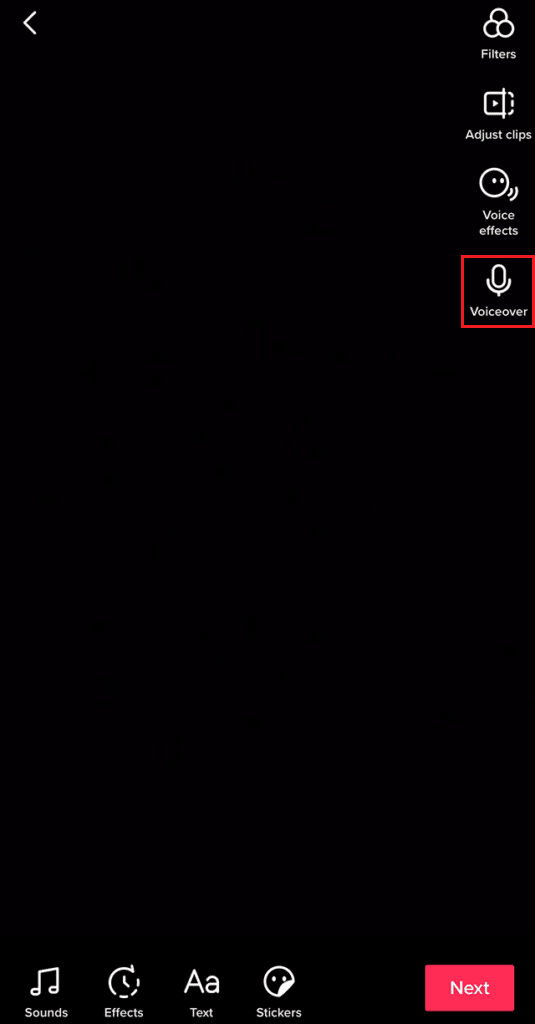
5. 녹음 버튼을 눌러 녹음을 시작합니다.
6. 녹음이 끝나면 다음 을 누릅니다.
7. 마지막으로 원하는 캡션 을 추가하고 게시물 또는 초안 옵션을 누릅니다.
또한 읽기 : TikTok에서 소리를 다듬는 방법
TikTok에 자신의 음악을 추가하는 방법?
TikTok에 자신의 음악을 추가하려면 위에 언급된 단계를 읽고 따르십시오.
카메라 롤에서 TikTok에서 나만의 소리를 만드는 방법?
위에서 언급한 단계 에 따라 나만의 사운드를 만들 수 있습니다.
비디오 후에 TikTok에 사운드를 추가하는 방법은 무엇입니까?
다음은 비디오가 녹화된 후 TikTok에 사운드를 추가할 수 있는 단계입니다.
1. TikTok 앱을 실행하고 하단 표시줄에서 더하기 아이콘 을 누릅니다.
2. 그런 다음 녹화 버튼 을 누르고 원하는 비디오 를 녹화합니다.
참고 : 업로드 옵션을 눌러 기존 비디오를 업로드할 수도 있습니다.
3. 그런 다음 사용 가능한 편집 옵션을 사용하여 편집 화면에서 원하는 대로 변경 합니다.
4. 그런 다음 사운드 추가 를 누릅니다.
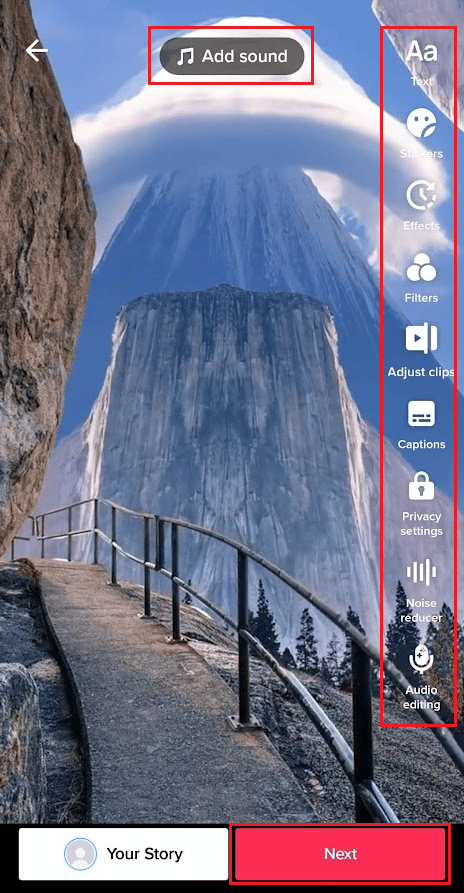

5. 원하는 사운드 > 체크 표시 아이콘 을 누릅니다.

6. 화면 오른쪽 상단에서 저장 옵션을 누릅니다.

7. 그런 다음 다음 을 탭하여 TikTok 프로필에 비디오를 게시합니다.
YouTube에서 TikTok에 사운드를 업로드하는 방법은 무엇입니까?
YouTube에서 TikTok으로 사운드를 직접 업로드할 수 없습니다. 대신 먼저 휴대폰에 소리의 오디오를 저장해야 합니다. 다음은 YouTube에서 TikTok 비디오로 사운드를 업로드할 수 있는 단계입니다.
1. YouTube 를 열고 원하는 동영상 으로 이동합니다.
2. 동영상 아래 메뉴 패널에서 공유 아이콘 을 누릅니다.
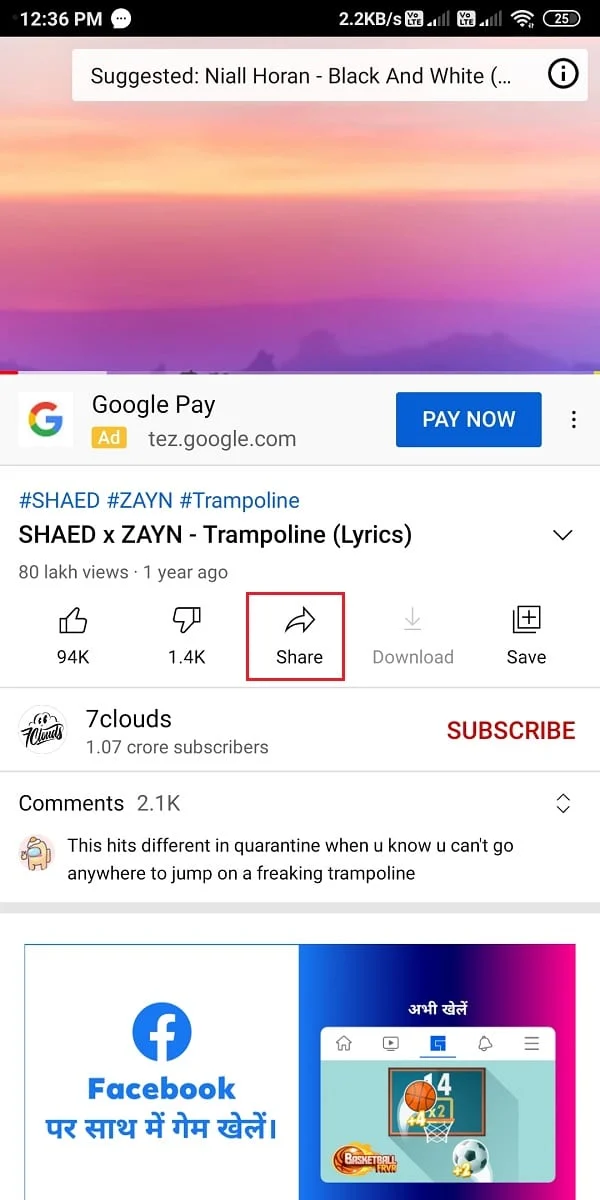
3. 공유 옵션 목록에서 링크 복사 를 누릅니다.
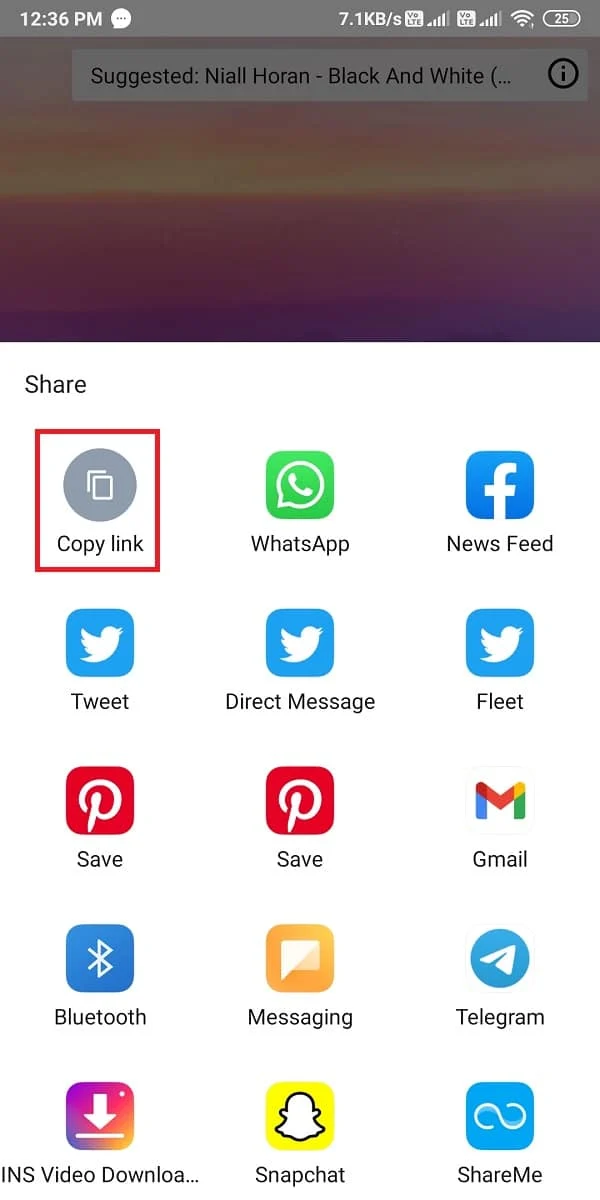
4. 이제 Chrome 브라우저나 휴대전화에서 사용하는 다른 브라우저를 열고 YTMP33 웹사이트로 이동합니다 .
5. 웹사이트의 URL 상자 에 링크 를 붙여넣 습니다.
6. YouTube 비디오를 MP3 형식으로 변환하려면 변환 을 누릅니다.
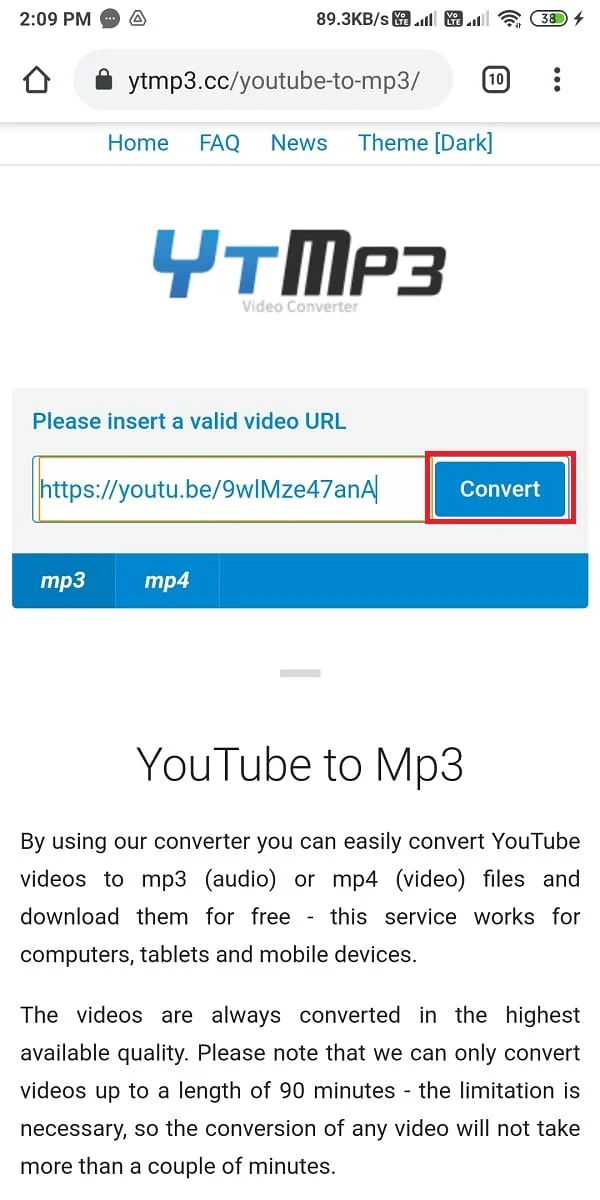
7. 비디오가 변환 될 때까지 기다렸다가 변환이 완료되면 다운로드 를 탭하여 휴대폰에 MP3 오디오 파일을 다운로드합니다.
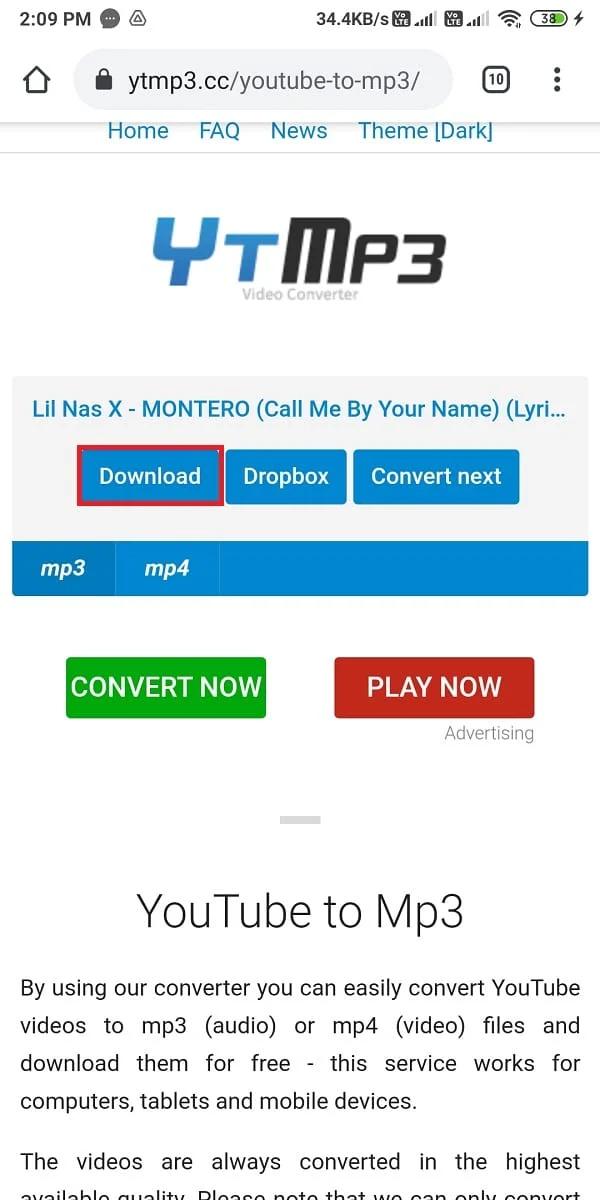
8. 장치에 InShot 앱을 설치하고 엽니다.

9. 비디오 를 탭합니다.
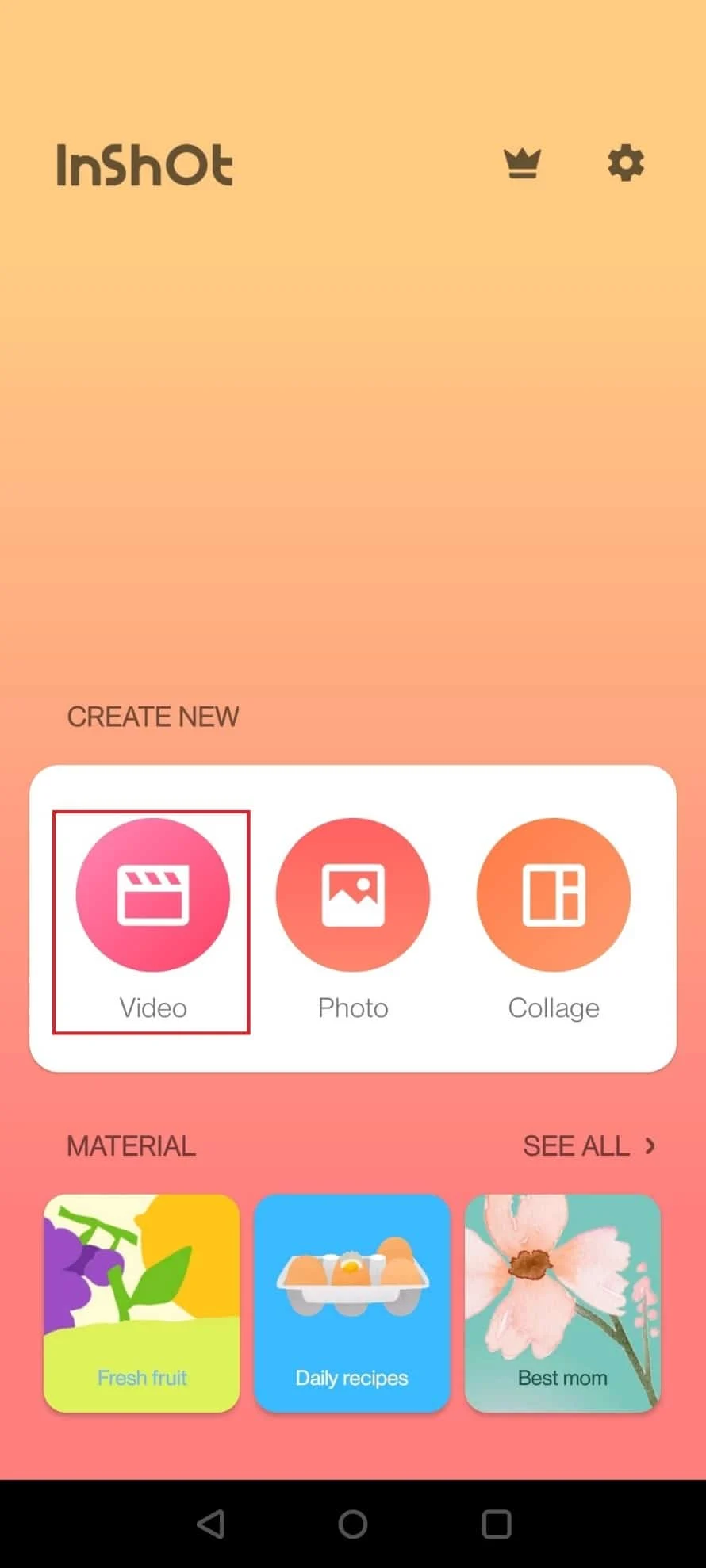
10. 휴대폰 갤러리에서 원하는 녹화 영상 을 선택합니다.
11. 비디오를 추가한 후 화면 하단에서 볼륨 을 누릅니다.
12. 사운드 슬라이더 를 누른 상태에서 0% 로 낮추고 확인 표시 아이콘 을 누릅니다.
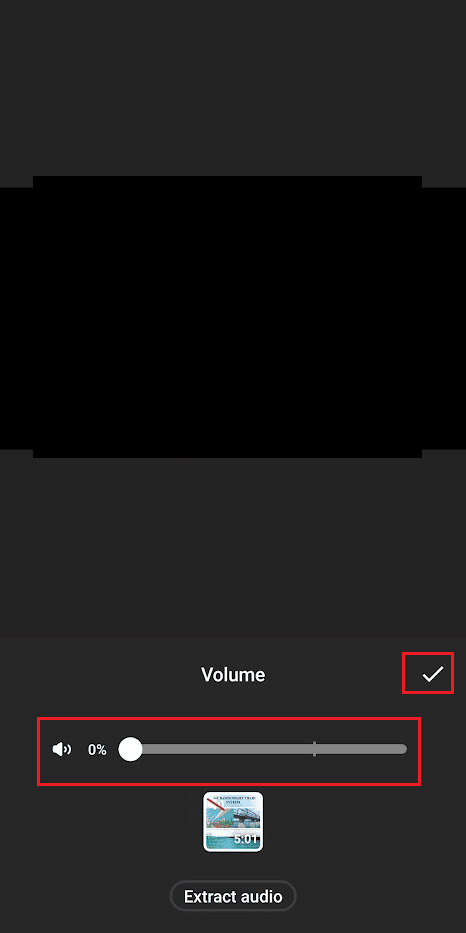
13. 오디오를 음소거한 후 하단 메뉴 표시줄에서 음악 탭을 누릅니다.
14. 그런 다음 내 음악 > YouTube MP3 오디오 > 사용 을 누릅니다.
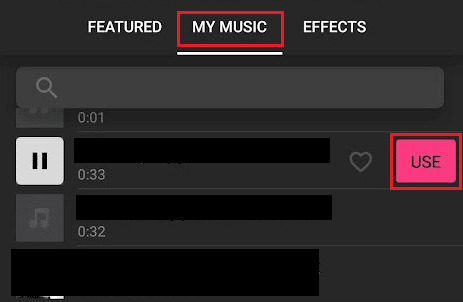
15. 확인 표시 아이콘 > 휴대전화 저장소에 저장 을 탭합니다.
16. TikTok 앱을 실행하고 더하기 아이콘 > 업로드 > YouTube 사운드로 저장된 비디오를 누릅니다.
TikTok 앱에서 YouTube의 사운드를 사용하는 방법입니다.
또한 읽기 : TikTok에 고품질 비디오를 업로드하는 방법
TikTok에 두 가지 소리를 어떻게 추가합니까?
다음은 TikTok에 두 가지 사운드를 추가할 수 있는 단계입니다.
1. Android 또는 iOS 모바일 장치에서 TikTok 앱을 엽니다.

2. 하단의 더하기 아이콘 을 누릅니다.
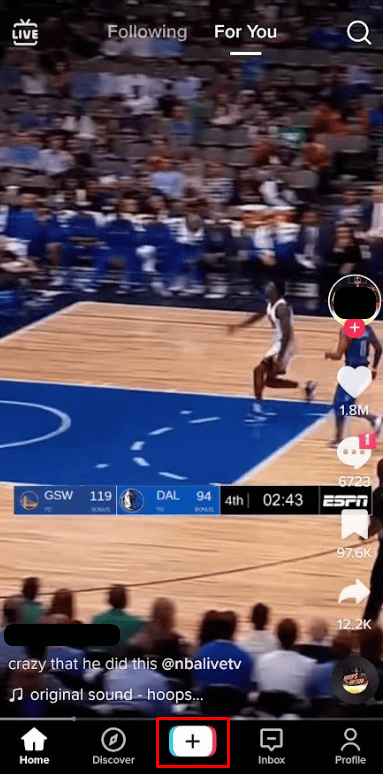
3. 업로드 를 누릅니다.
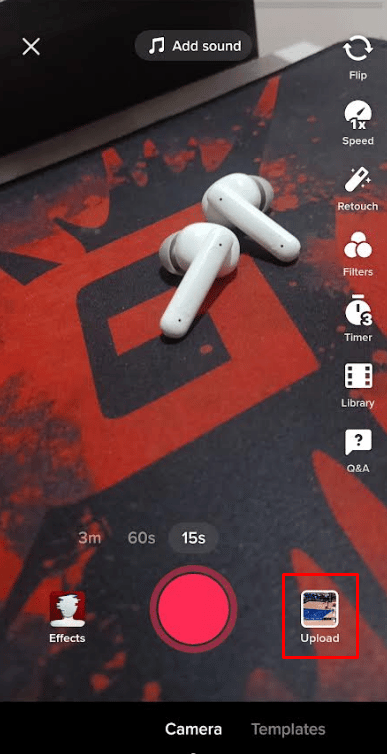
4. 갤러리에서 원하는 동영상 을 선택합니다.
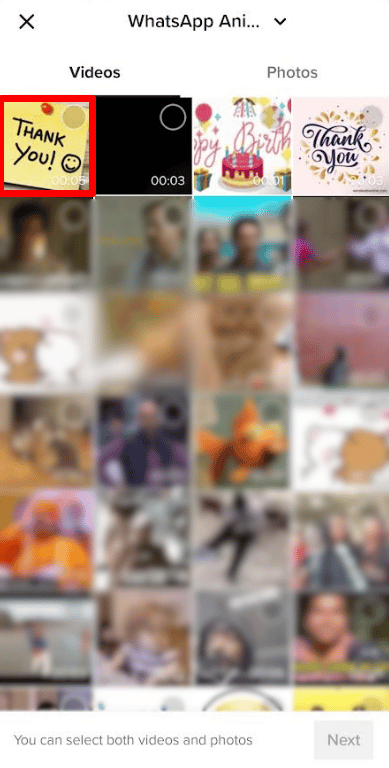
5. 원하는 비디오를 선택했으면 다음 을 두 번 누릅니다.
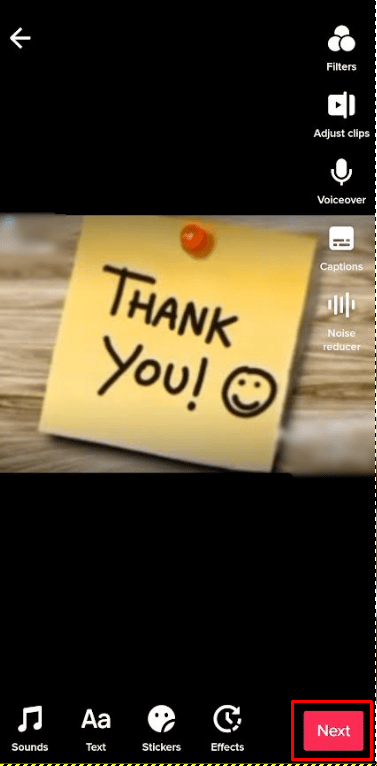
6. 마지막으로 초안 옵션을 눌러 결합된 미디어를 게시합니다.
7. 오른쪽 하단에서 프로필 탭 을 누릅니다.
8. Drafts 폴더 를 탭하여 초안 페이지를 엽니다.
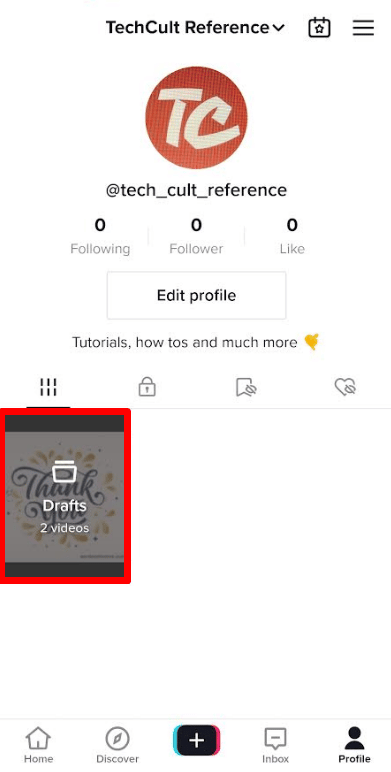
9. 결합하려는 초안 을 선택합니다.
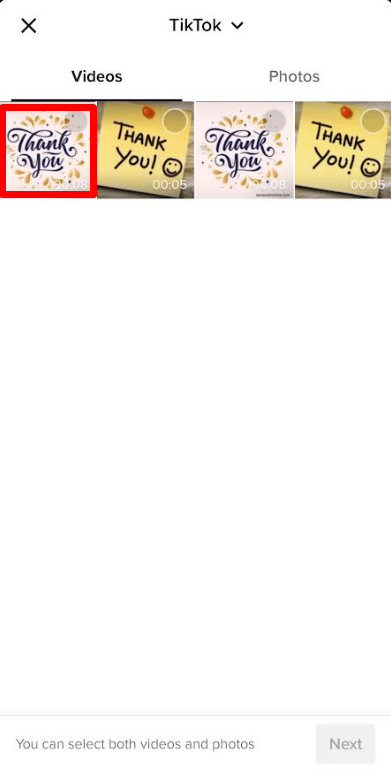
10. 다음 을 누릅니다.
11. 이 비디오를 볼 수 있는 사람을 누릅니다.
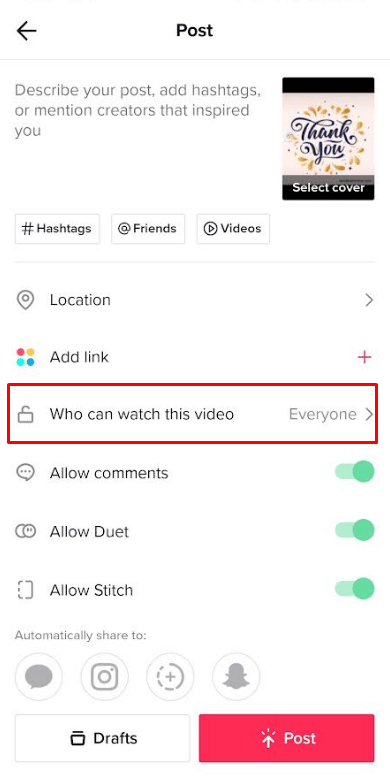
12. 라디오 버튼을 나만 으로 설정합니다.
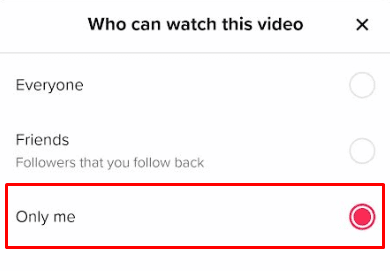
13. 이제 추가 옵션 을 누릅니다.
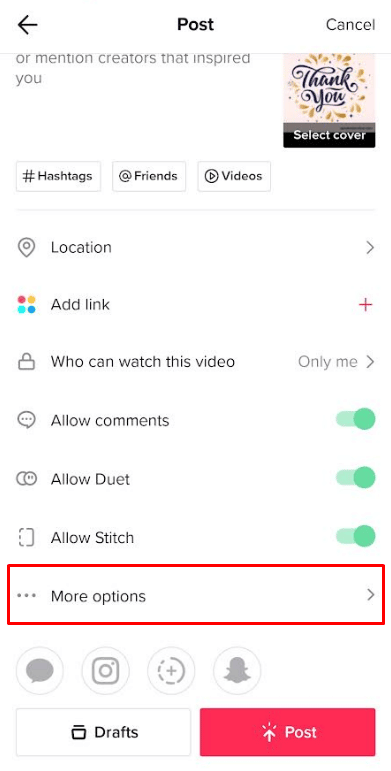
14. 장치에 저장 토글을 켭니다.
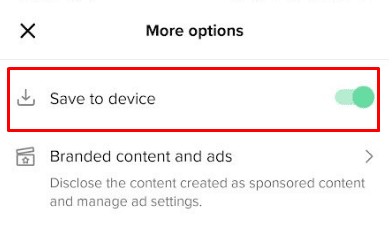
15. 계속해서 게시 를 누릅니다. 이렇게 하면 초안이 기기에 저장됩니다.
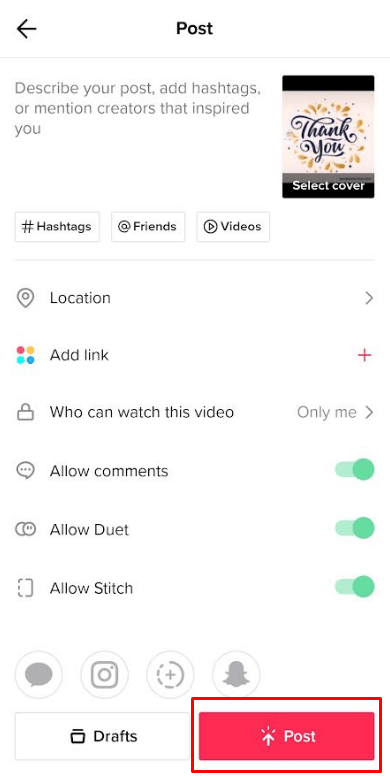
16. 사운드를 결합하려는 다른 비디오에 대해 5-10단계를 반복합니다 .
17. 이제 TikTok의 홈 화면에서 + 아이콘 을 누릅니다.
18. 업로드 를 누릅니다.
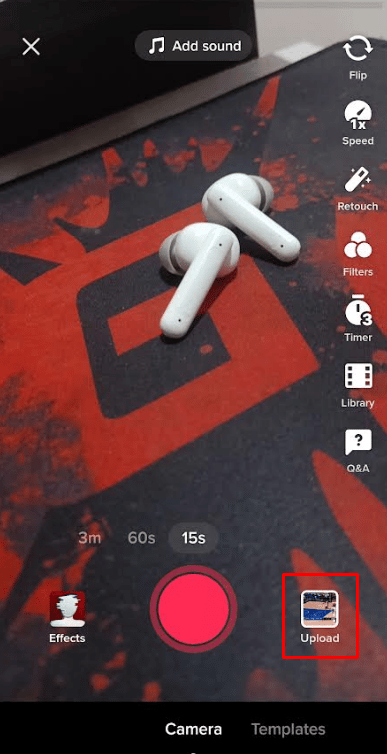
19. 방금 다운로드한 초안 비디오를 모두 선택합니다.
20. 다음 을 누릅니다.
21. 이제 편집 화면의 오른쪽 창에서 클립 조정 옵션을 누릅니다.
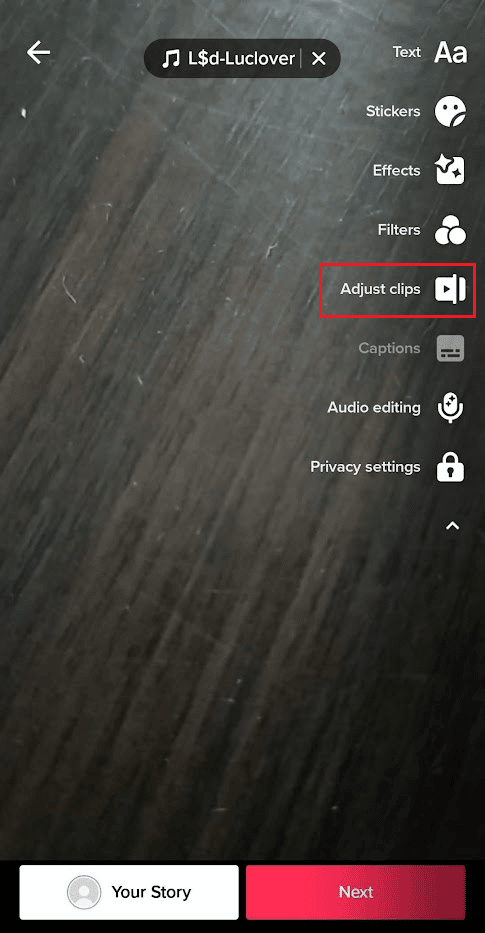
22. 타임라인에서 사운드트랙 을 탭한 다음 삭제 를 탭하여 비디오에 원하는 단일 사운드를 유지합니다 .
23. 그런 다음 화면 오른쪽 상단에서 저장 옵션을 누릅니다.

24. 그런 다음 다음 을 탭하여 TikTok 프로필에 비디오를 게시합니다.
또한 읽기 : "And When the Seasons Change" TikTok 노래는 무엇입니까?
TikTok에서 사운드를 편집할 수 없는 이유는 무엇입니까?
불안정하거나 인터넷 연결 이 없거나 TikTok 앱에 결함 이 있을 수 있습니다. 또한 TikTok 앱이 오래된 경우 사운드 편집 시 문제가 발생할 수 있습니다.
TikTok에서 사운드 동기화를 어떻게 켜나요?
비디오를 추가하거나 녹화한 후 사운드 싱크를 켤 수 있습니다. 비디오를 추가하거나 녹화한 직후에 사운드 동기화 탭을 누릅니다.
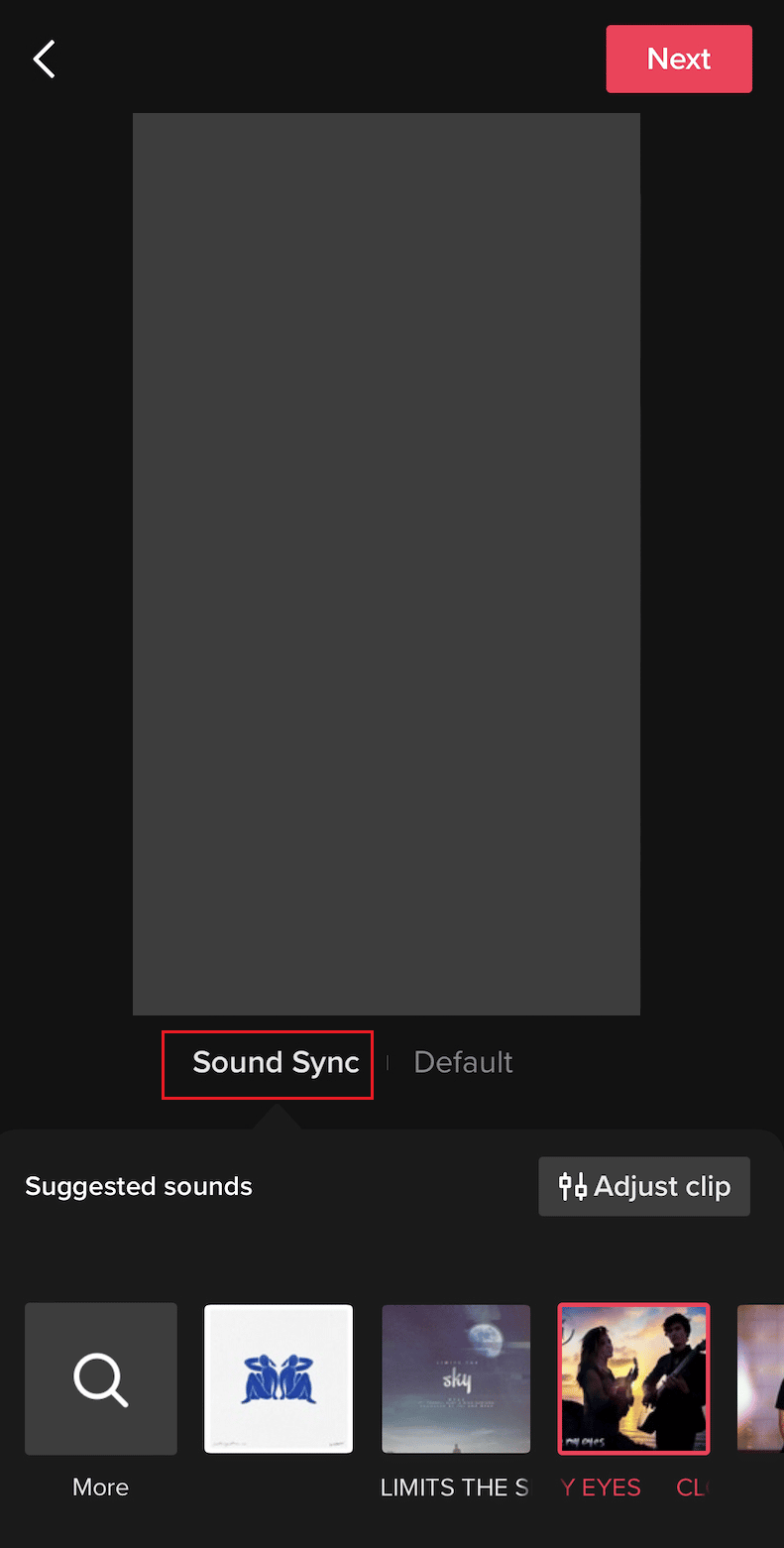
추천 :
- 내 Groupon 계정을 찾는 방법
- Instagram에서 이메일을 변경하는 방법
- TikTok에서 사운드를 조정하는 방법
- 슬라이드쇼 없이 TikTok 비디오에 사진을 추가하는 방법
따라서 자세한 단계를 통해 TikTok에 사운드를 추가 하는 방법을 이해하셨기를 바랍니다. 기사를 작성하기를 원하는 다른 주제에 대한 질문이나 제안을 알려주십시오. 우리가 알 수 있도록 아래 댓글 섹션에 남겨주세요.
